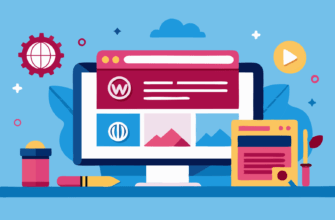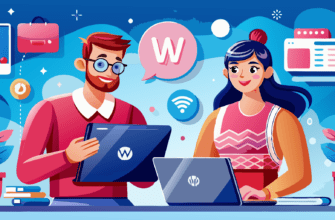Здравствуйте, друзья. В прошлой статье мы завели почту на mail.ru и открыли свой аккаунт в соц.сети Мой мир. Сегодня мы сделаем симпатичное оформление для своего аккаунта в социальной сети Мой Мир.
Для этого переходим в аккаунт, кликнув на свою фотографию в левом верхнем углу.
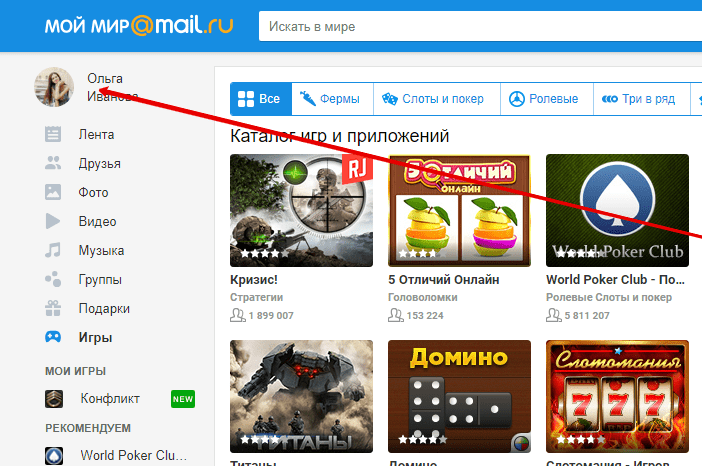
Здесь нажимаем на вкладку Мой Мир и смотрите куда попадаем:
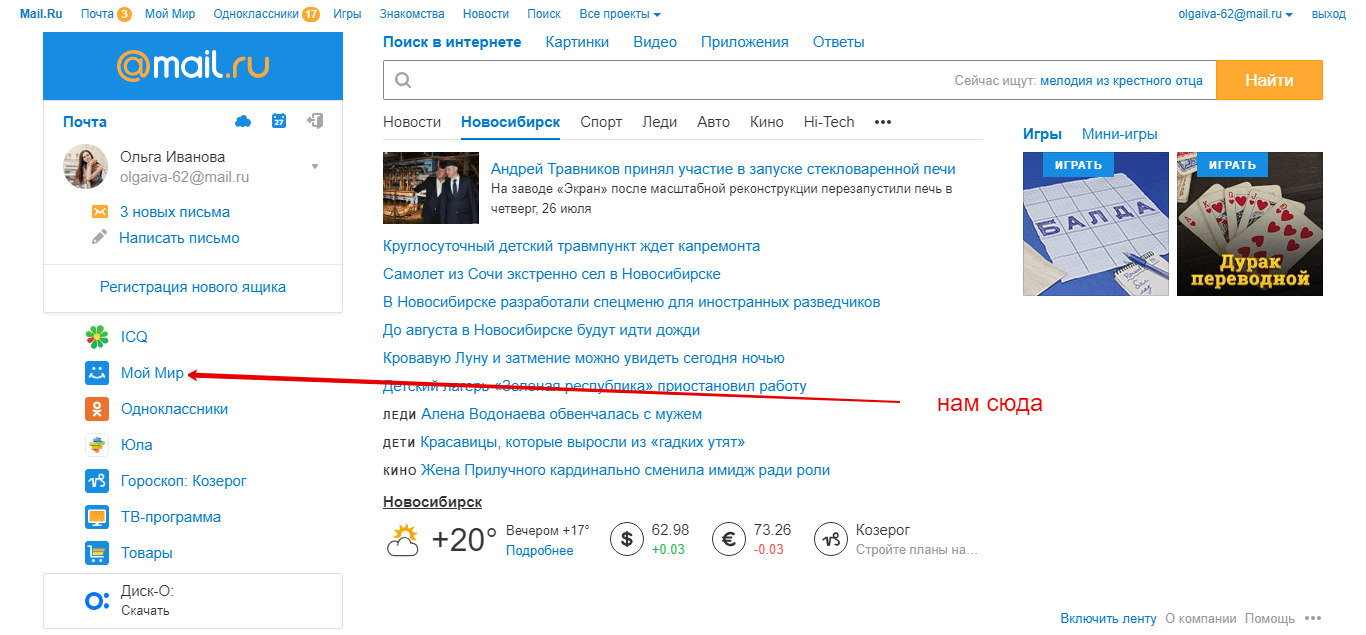
На следующей странице мы начинаем оформлять аккаунт и заполнять анкету.
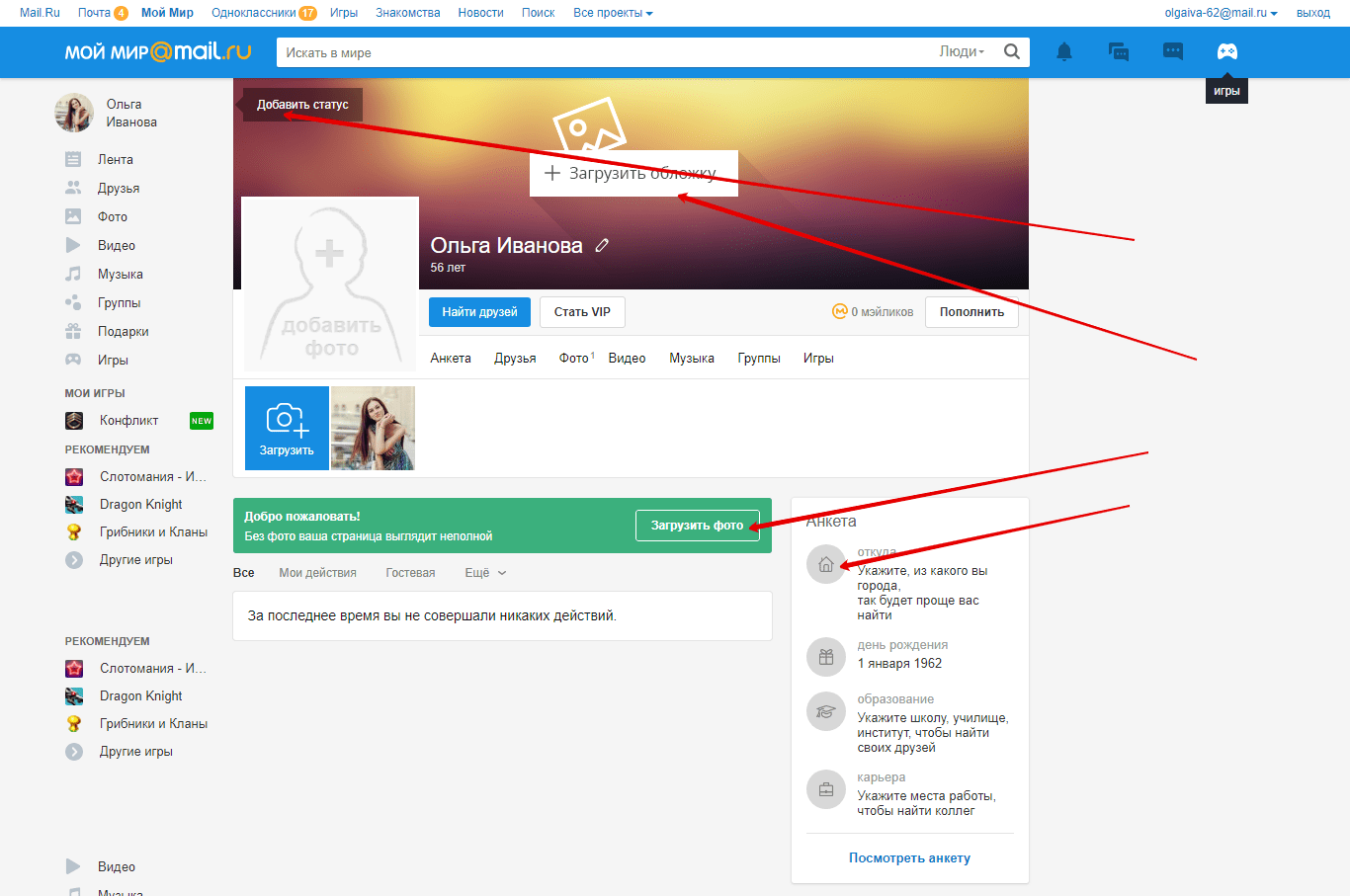
Шапку для Мой мир лучше сделать в фотошопе, свою, эксклюзивную. Если не умеете работать в фотошопе, то просто скачиваем картинку на яндексе. Тема картинки может быть любой, на ваш вкус.
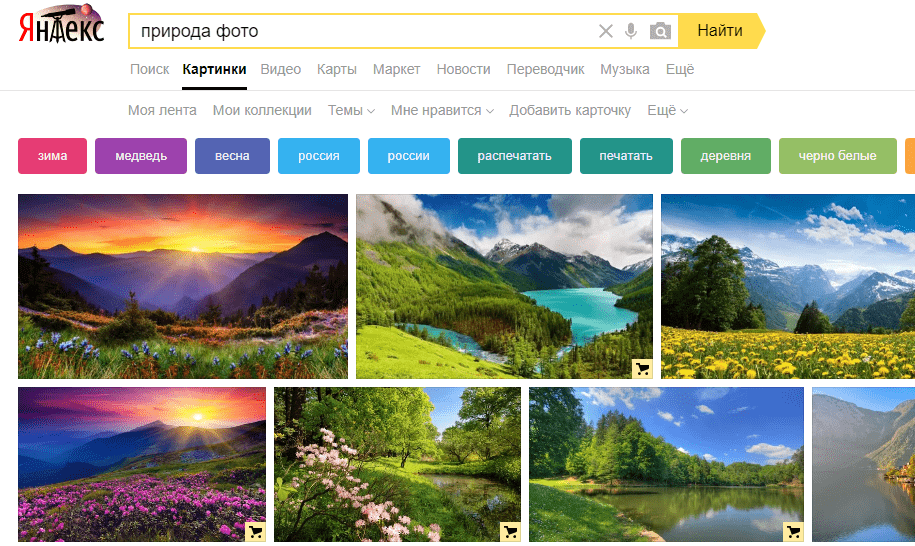
Нажимаем Загрузить обложку и выбираем Загрузить с компьютера:
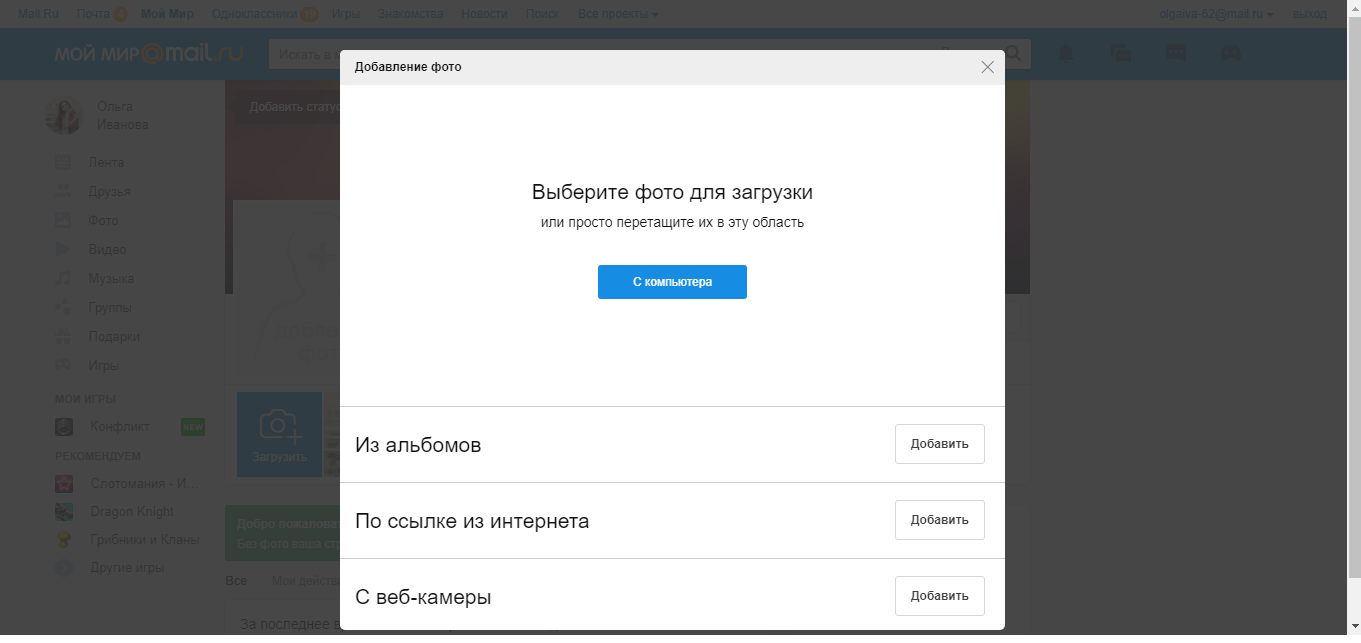
Загружаем картинку, заполняем ее описание и нажимаем кнопку внизу Сохранить.
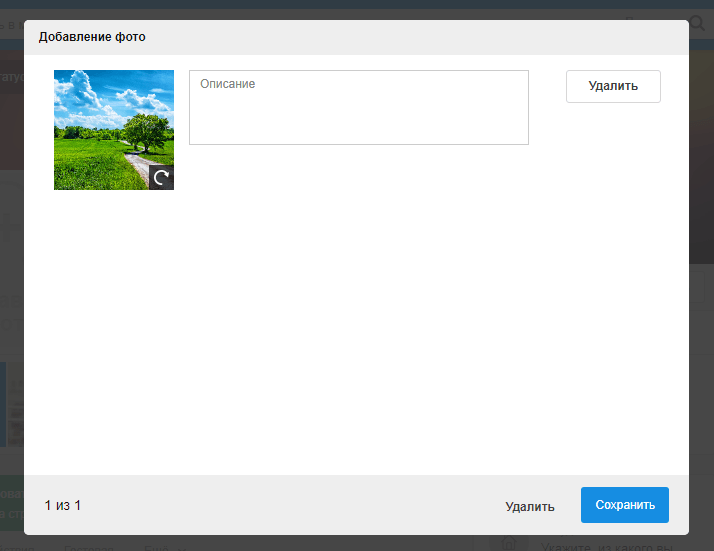
Ну и раз уж обложку можно двигать по высоте, то пользуемся этой возможностью и устанавливаем. Затем нажимаем Сохранить. Вы всегда сможете вернуться и заменить обложку на другую, нажав в правом верхнем уголке обложки на кнопочку Редактировать обложку.
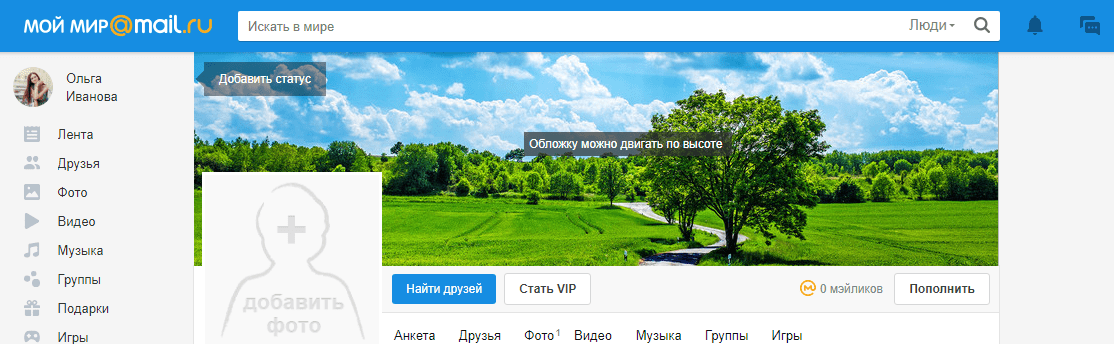
Теперь нам нужна фотография профиля. Поставить можно свою фотографию, но можно и котят-цветочки:) Устанавливается здесь:
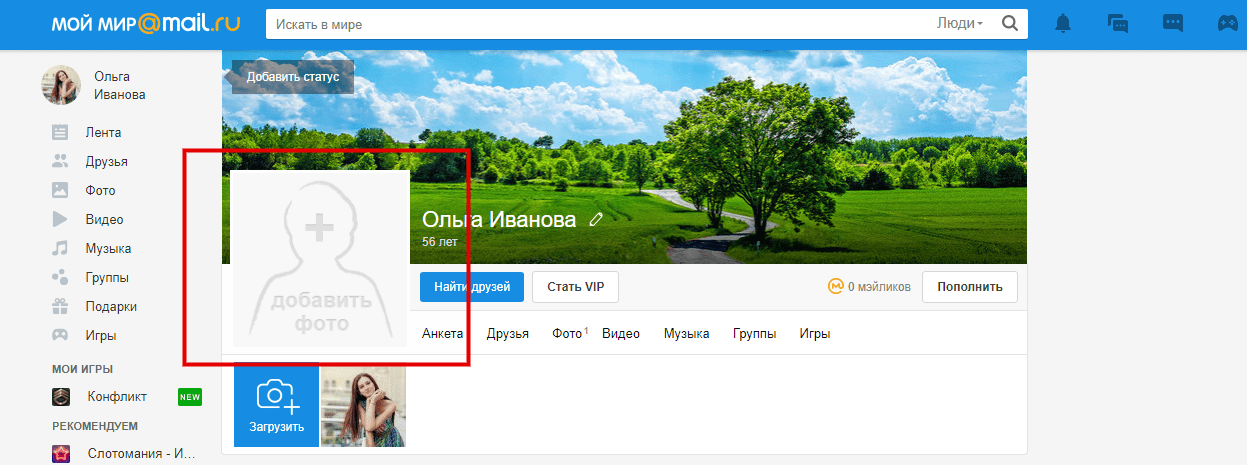
Нажав на квадрат попадаем в область загрузки фото и подгружаем картинку или фото:
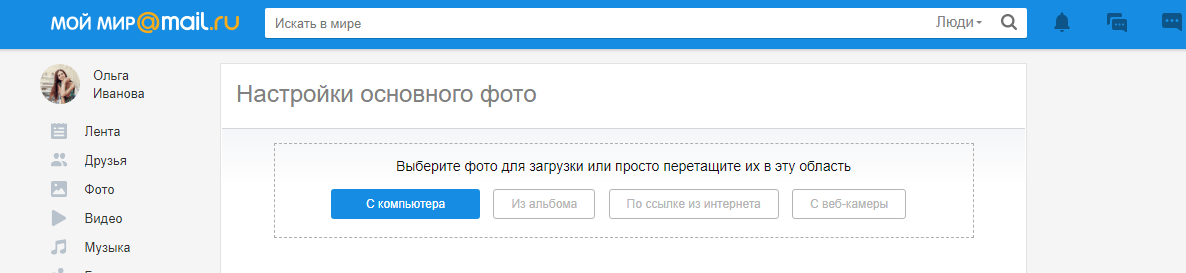
На этом шаге выбираем нужную область фотографии маркерами и нажимаем Сохранить фото:
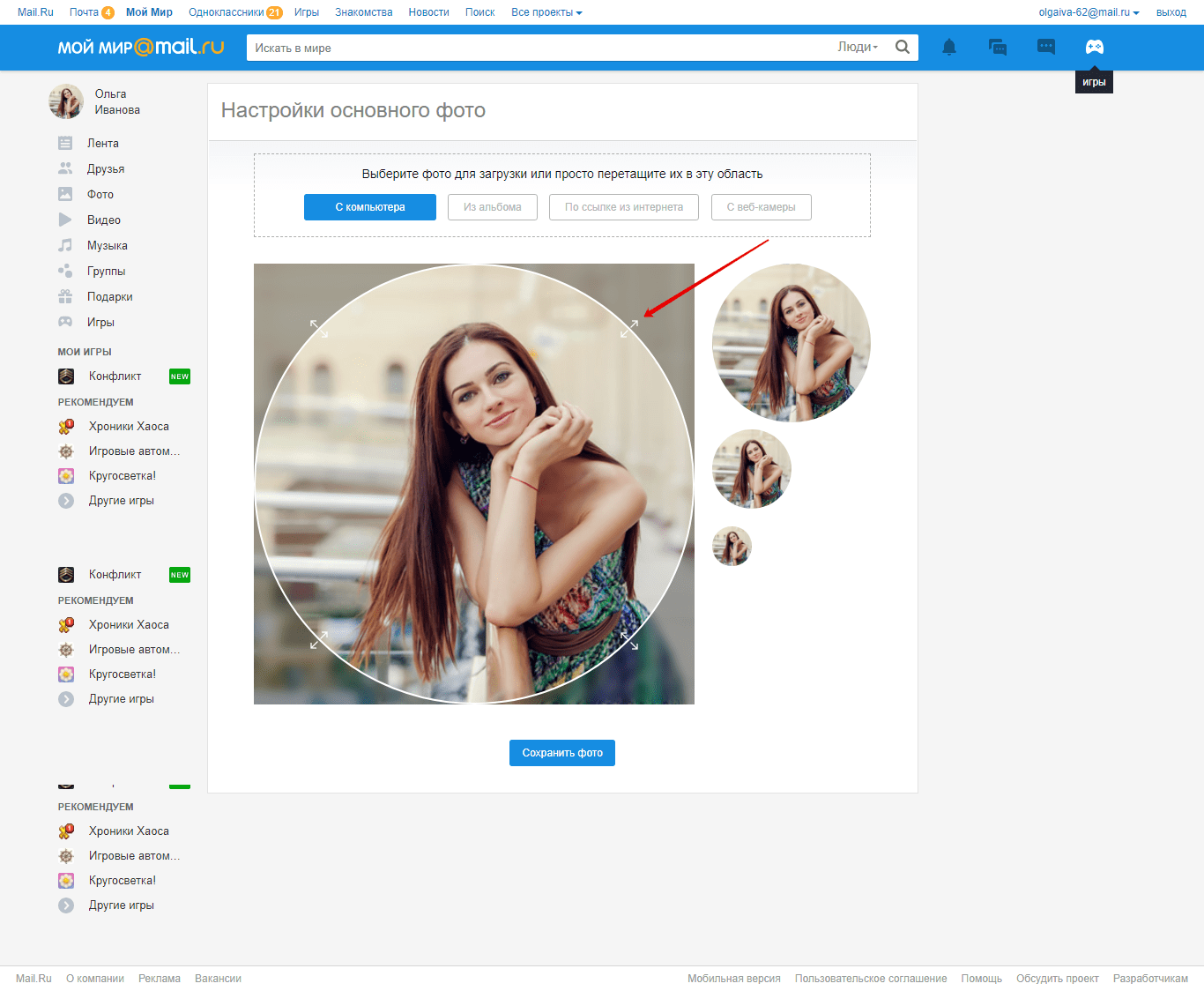
Снова нажимаем на аватар в левом верхнем углу и сморим как красиво все получилось!
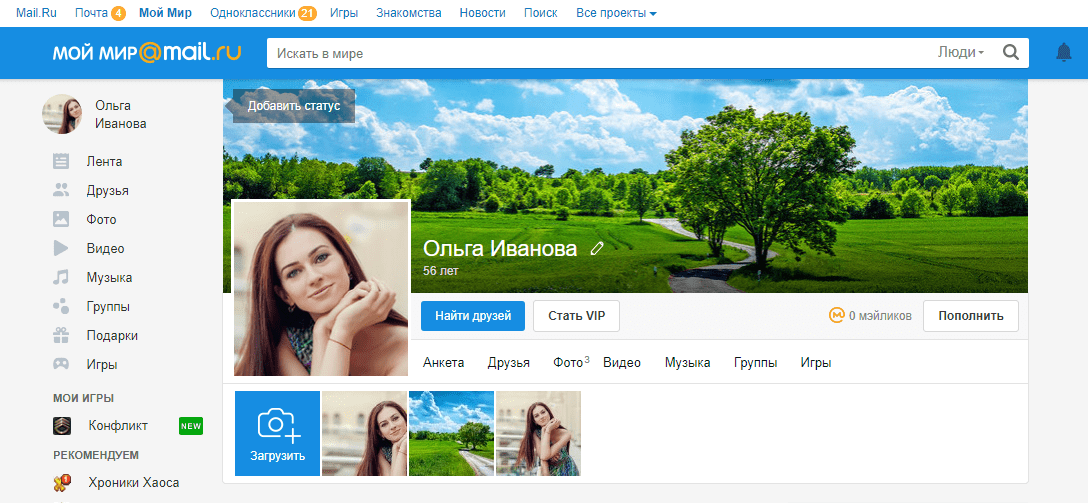
Теперь нужно установить статус. Что такое статус в соц.сети.
Статус — это в некотором роде особое текстовое сообщение, которое каждый пользователь размещает в специальном окошке, добровольно. Это размещенное сообщение могут видеть все посетители и все ваши друзья, которые есть у вас в контактах.
Вы можете написать статус самостоятельно, а можете просто скопировать на специальном сайте, коих сейчас развелось предостаточно.
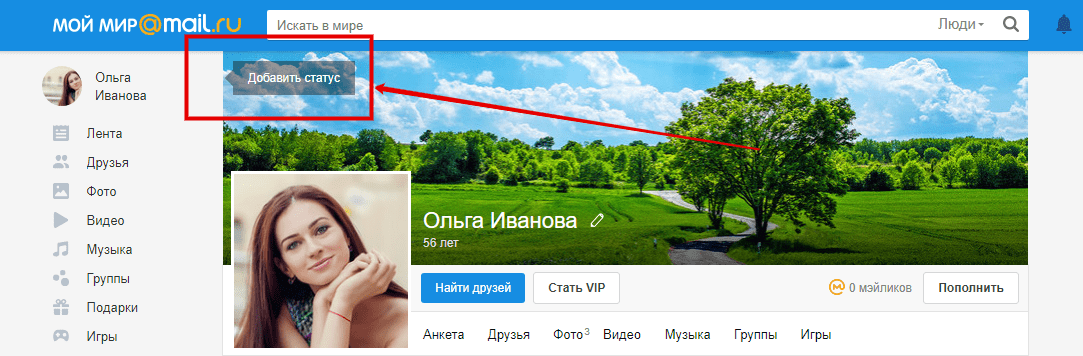
Нажимаем на Добавить статус и нас опускает чуть ниже, к окошку Расскажите о новом событии, в котором можно добавлять музыку, фото и видео и пишем статус:
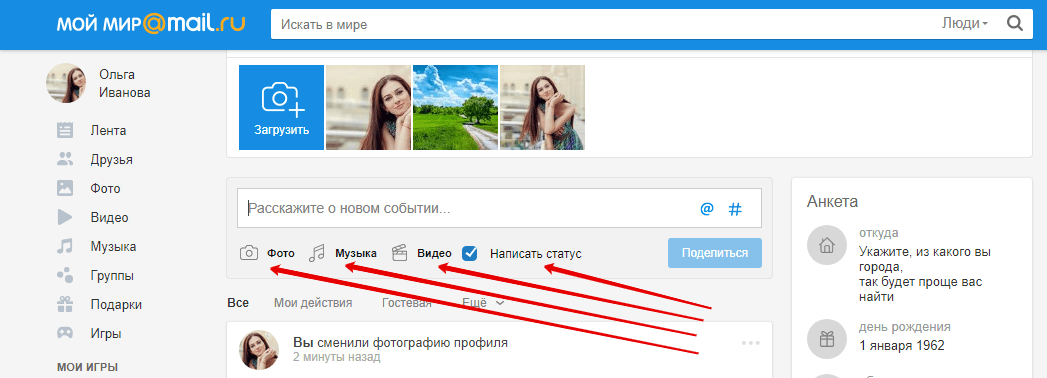
Я скопировала статус с сайта и разместила его в окошке. Далее нажимаем кнопку Поделиться и вот что получилось:
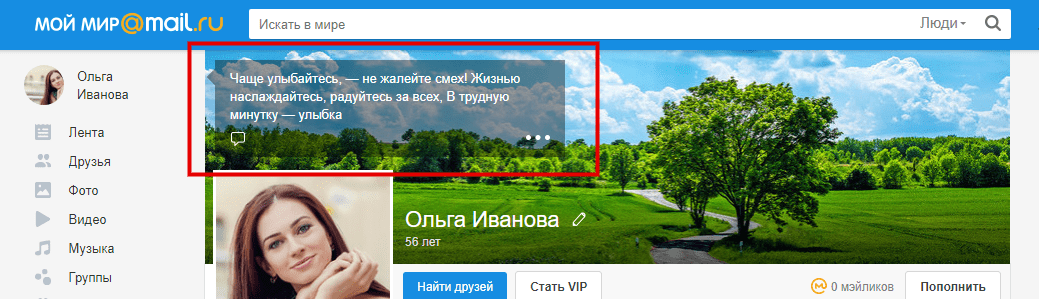
Теперь , для того, чтоб вас находили друзья , нужно заполнить анкету. Нажимаем Посмотреть анкету:
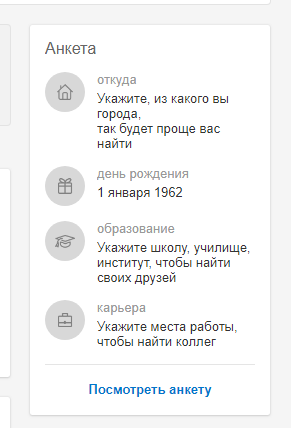
Оказываемся в редактировании анкеты и кликаем Редактировать личные данные. Здесь можно все переписать и заполнить заново. Заполнить вкладки вверху страницы :
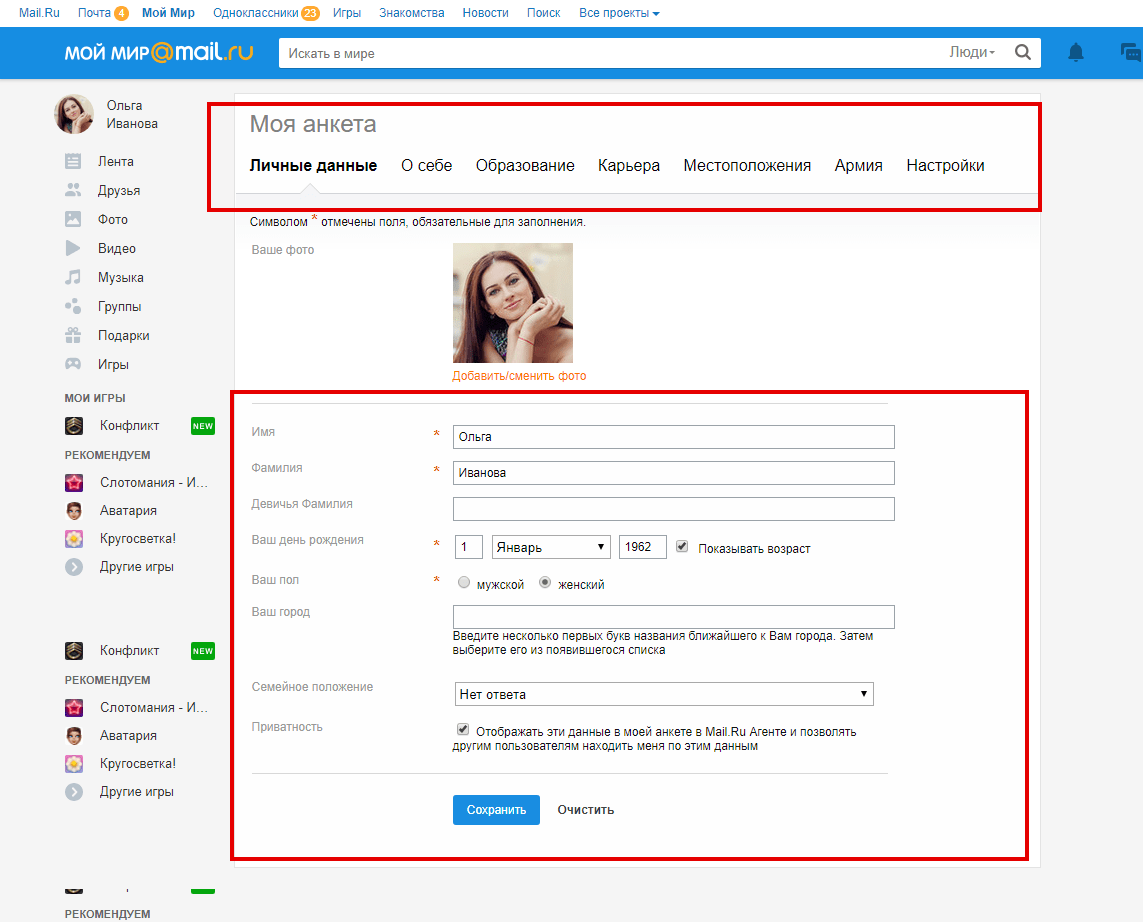
Решаем отображать в поиске вашу анкету или нет. Если не хотите , чтоб вас находили, то галочку снимаете:
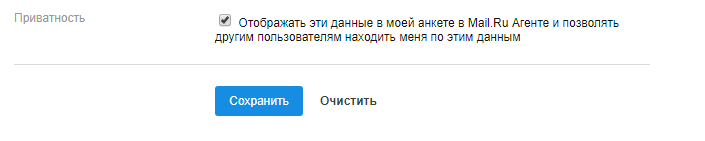
Ну вот и готов аккаунт. Теперь можно приглашать друзей, добавлять фотографии в альбомы ( как добавить фотографии и создать альбомы смотрите в этой статье).